QR Code模糊了怎麼辦?最強修復辦法分享!
雖然QR Code和條碼能讓潛在客戶接觸到企業,但如果QR Code模糊或條碼模糊的情況發生,對掃瞄檔案的人來說就會很煩惱。由於可掃描代碼是存取網站、資訊和促銷的絕佳方式,當您在 QR 代碼模糊和條碼模糊的問題上掙扎時,事情就會變得令人沮喪。
因此,如果您也在處理“QR 碼模糊”的問題,這篇文章將揭示一些修復模糊QR Code的最有效方法,並推薦一款適合 Windows 和 Mac 的優質QR Code增強工具。
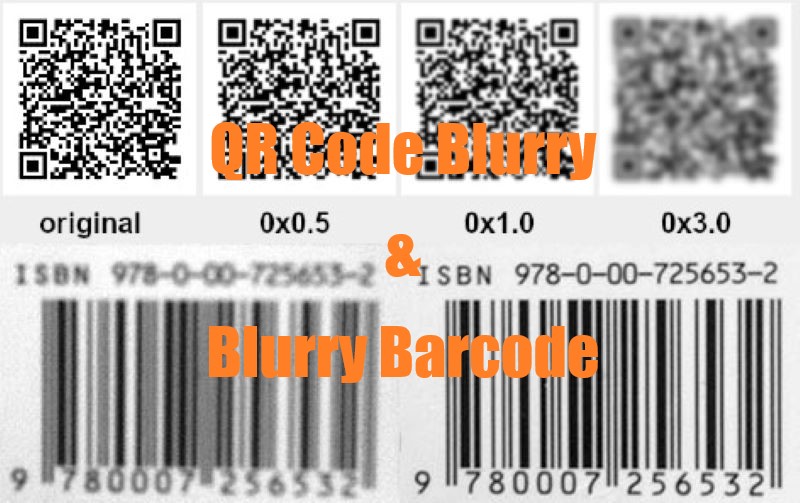
第一部分:為什麼QR Code會變模糊?
QR 碼可能因多種原因而顯得模糊或無法正確掃描,這可能與QR Code的生成、印刷或顯示過程以及碼本身的狀況有關。以下是QR Code模糊的一些常見原因:
- 低品質圖像:如果QR Code以低解析度圖像生成或顯示,則可能會顯得模糊,導致QR Code讀取器難以識別和解碼。
- 印刷問題:在紙張或包裝等實體媒介上印刷QR Code時,墨水品質差、模糊或低品質打印機等問題可能導致碼模糊。
- 縮放:在不保持正確長寬比的情況下放大或縮小QR Code可能會導致模糊。QR 碼理想情況下應該以其設計尺寸進行印刷或顯示,以確保最佳清晰度。
- 損壞或變形:QR 碼的物理損壞或變形(例如皺摺、撕裂或污漬)可能使其顯得模糊,並可能妨礙成功掃描。
- 編碼錯誤:在創建QR Code時的錯誤,例如數據編碼不正確或錯誤的錯誤更正設置,可能會導致碼難以讀取。
- 對比度不足:QR 碼的深色和淺色區域之間應有足夠的對比。如果對比度太低,可能會導致模糊,並使QR Code讀取器難以區分圖案。
- 環境因素:掃描QR Code的環境中光線差或反光會影響其清晰度和可掃描性。
在許多情況下,透過確保QR Code的正確生成、處理和顯示,可以解決其模糊的問題。
第二部分:如何在線排查模糊的QR Code
我們非常推薦 HitPaw FotorPea 這一款QR 碼增強工具,只需匯入模糊的QR Code圖片,便能自動消除照片中的模糊。
HitPaw FotorPea依賴於強大的算法,這意味著在消除照片模糊的同時,不會失去原始解析度。它是最方便的QR Code銳化工具,值得一試。
HitPaw FotorPea的特點
- 允許您修復低品質、模糊和像素化的圖像
- 無需安裝,無論是在 Windows 還是 Mac 上都可以使用QR Code銳化工具
- 幫助您自動 提高圖像品質
- 在提高品質的同時不會影響照片的品質
- 幫助您將照片放大至最高 8 倍
在線修復模糊QR Code的步驟
以下是透過HitPaw FotorPea修復QR Code的逐步指南。
步驟 1:首先,您需要訪問HitPaw FotorPea的官方網站,然後匯入您希望提高品質的照片。

步驟 2:在點擊應用圖標之前,選擇放大、樣式和格式按鈕。

步驟 3:點擊預覽按鈕查看結果,滿意後,可以將QR Code圖像下載為所需格式。

第三部分:修復模糊QR Code的其他方法
雖然沒有保證能修復模糊QR Code的方法,但您可以查看以下方法以在線修復模糊的QR Code。
1.QR Code生成器一些在線QR Code生成器內置了改善QR Code清晰度的功能。您可以將模糊的QR Code匯入在線QR Code增強器來修復您遇到的問題。
2. 圖像編輯軟體您還可以使用QR Code銳化軟體來增強QR Code的清晰度,包括 GIMP、Photoshop 和在線工具。您也可以應用調整或過濾器來改善清晰度、銳度和對比度。
3. 放大圖像您還可以透過圖像調整工具來放大QR Code圖像。雖然這樣做不會改善原始品質,但可以讓您輕鬆掃描QR Code。
4. 重新描繪碼如果您對照片編輯有一定的了解,則可以依賴向量圖形軟體重新描繪QR Code的圖案。這樣可以創建更清晰的圖像版本。
5. 聯繫來源如果提供您使用的QR Code的是某個組織或企業,您可以在告知他們情況之前聯繫他們。這樣,您可以請求他們提供更高品質版本的QR Code。
第四部分:QR 碼掃描問題及如何修復?
由於多種原因,您在掃描QR Code時可能會遇到一些問題。當出現“QR 碼無法掃描”的問題時,您將無法掃描QR Code。
除了探索“QR 碼掃描器無法正常工作”問題外,我們還列出了修復這些問題的有效方法。
1.QR Code的顏色反轉和顏色對比
如果您無法正確掃描QR Code,可能是因為顏色反轉或顏色對比不足。幸運的是,您可以透過以下指導方針來修復“QR 碼變小以便掃描”的問題。您需要確保前景顏色必須比QR Code的背景顏色更深。
避免使用淺色,包括淺藍色、黃色和柔和色調,這可能會造成您所面臨的困難。您可以透過選擇高對比度的組合來增強可掃描性。
2. 模糊的QR Code輸出
模糊的QR Code輸出也可能會阻止您掃描QR Code以滿足各種商業需求。因此,您必須使用正確的圖像檔案格式以確保清晰的掃描體驗。對於印刷材料,您可以選擇矢量格式(例如 SVG)以保持照片品質。對於數字用途,您可以考慮使用光柵格式(例如 PNG)。
3.QR Code數據過載
如果您在靜態QR Code中放入過多的信息,則會顯示出“QR 碼無法掃描”的問題。靜態QR Code傾向於將數據直接存儲到圖案中。每個模塊或方塊代表數據的一部分。
因此,數據越多,您就會得到高度擁擠的模塊圖案。您可以透過將數據保持在最低限度來修復此問題。對於較長的 URL,您可以選擇在線 URL 縮短工具。還建議使用動態QR Code。
數據大小不會影響圖案,因為QR Code內置了短網址,重定向數據。
4.QR Code大小不匹配
在掃描QR Code時,大小非常重要。如果QR Code放得太遠或太小,您可能會很難掃描。因此,對於短距離掃描,您必須使用至少 3 厘米 x 3 厘米的邊長。
對於長距離掃描,您可以使用掃描器距離除以 10 的公式。
5.QR Code數據不可訪問
如果數據不可訪問,掃描QR Code也沒有任何意義。因此,您必須在面臨掃描QR Code的困難之前檢查數據。您需要確保雲服務中存儲的數據檔案具有訪問權限。使用動態QR Code,您可以透過仔細檢查訂閱計劃的有效性來保持數據的可訪問性。
6.QR Code放置不當
儘管嘗試了各種方法,如果您仍然在“QR 碼掃描器無法正常工作”問題上苦苦掙扎,則必須檢查QR Code的放置位置。將QR Code放置在正確的位置可以解決您所面臨的問題。您需要將QR Code放置在沒有折痕或皺摺的區域。您可以使用合適的紙張材料來嵌入QR Code。
修復模糊QR Code的辦法結論
除了讓您修復QR Code模糊的問題,我們還列出了應對"QR 碼無法掃描"問題的絕妙方法。您可以深入了解本指南,探索改善QR Code外觀和效果的最可靠方法。
在這裡可以找到的所有修復模糊QR Code的選擇中,HitPaw Online Photo Enhancer 是最佳的在線QR Code增強工具。它能讓您在不影響解析度的情況下消除模糊的QR Code和條形碼。如果您想嘗試更安全的桌面選項,還可以考慮HitPaw FotorPea。



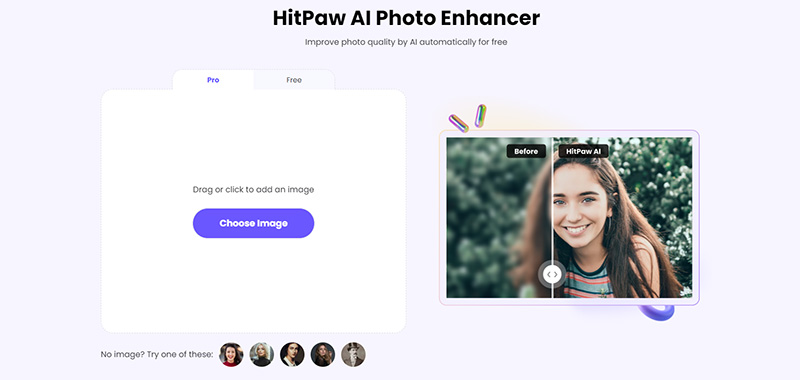
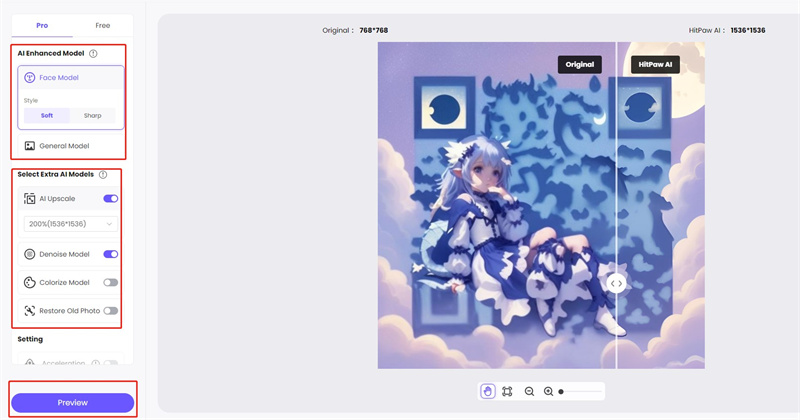
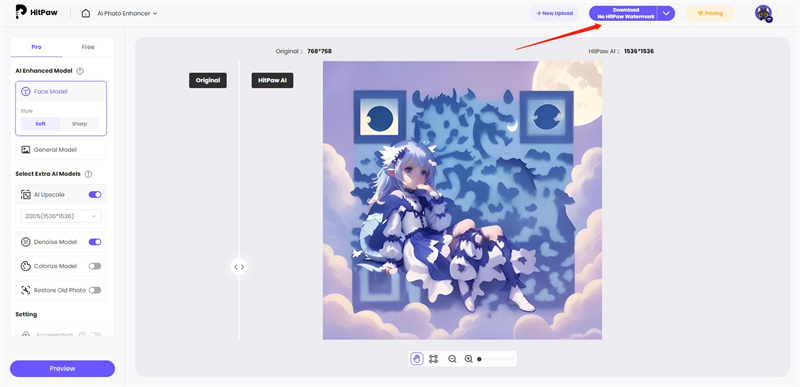







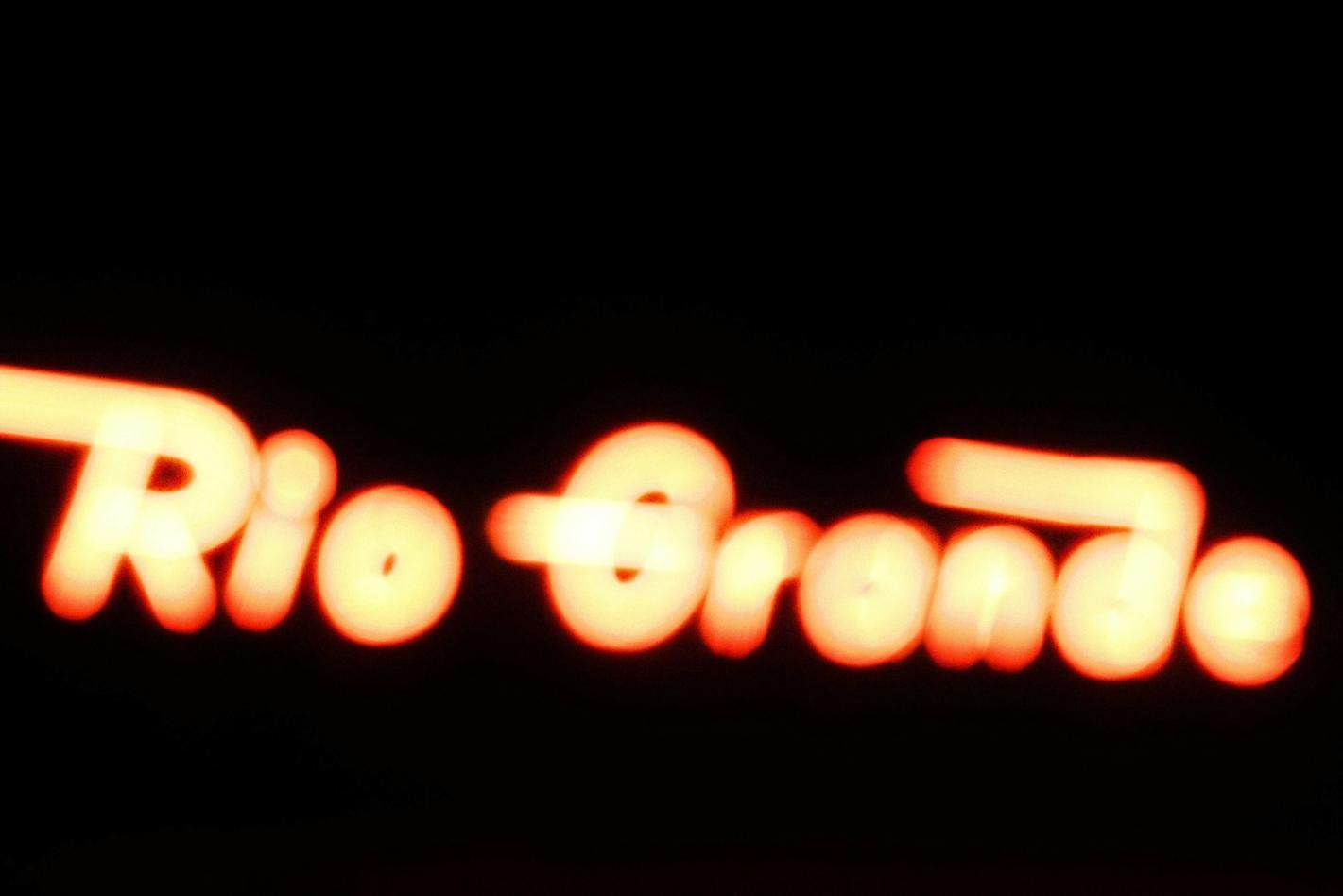

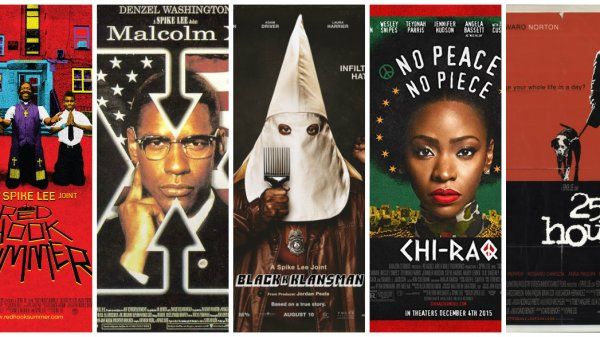

分享文章至:
選擇產品評分:
Joshua
HitPaw 特邀主編
熱衷於分享3C及各類軟體資訊,希望能夠透過撰寫文章,幫助大家瞭解更多影像處理的技巧和相關的AI資訊。
檢視所有文章留言
為HitPaw留下您的寶貴意見/點評